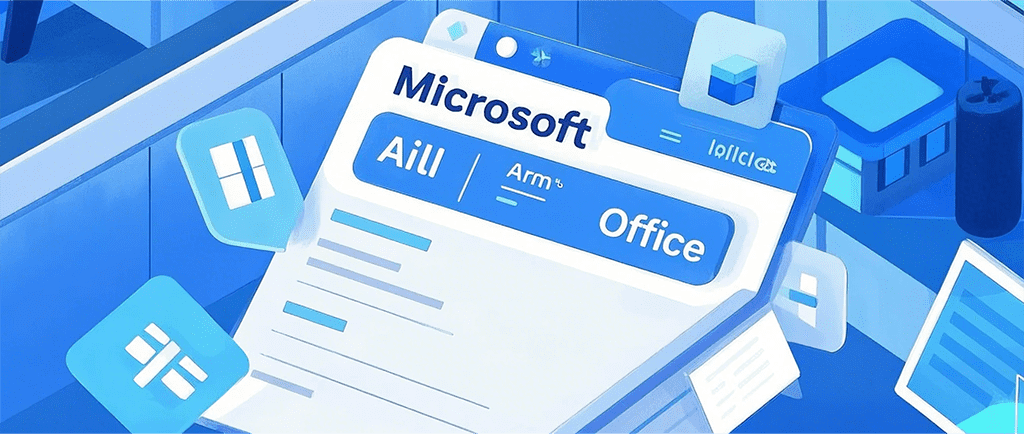
在制作PPT时,我们经常会用到图片来增强视觉效果,有时会遇到导入高清图片后画质变差的问题。别担心,今天就教大家几个简单又有效的方法,帮你保留图片的高清效果,避免模糊和失真,让你的PPT看起来更加专业。
1. PPT导入高清图片的常见问题
在讲解如何导入高清图片之前,我们先来看看为什么PPT中的图片有时会失去清晰度。其实,PPT软件有时会对图片进行压缩,特别是在你选择了较小的图片尺寸或保存文件时,PPT会自动调整图片质量以减少文件体积。这就导致了高清图片在PPT中看起来模糊、失真,甚至有些像素化。
我们就来逐一解决这些问题,帮助你导入高清图片时不降低质量。
2. 选择适合的图片格式
选择合适的图片格式对保持高清效果至关重要。不同格式的图片有不同的压缩方式和质量表现。
JPEG vs PNG
- JPEG格式是最常见的图片格式,通常适用于照片或有渐变效果的图片。JPEG格式采用有损压缩,因此在保存高分辨率图片时可能会损失一些细节。为了尽量保留高清效果,可以选择较低的压缩比或使用无损压缩。
- PNG格式则是无损压缩,适用于插图、图标和需要透明背景的图片。它不会像JPEG那样丢失细节,适合需要保证每一寸图像细节的设计。
TIFF与BMP
- 如果你需要非常高质量的图像,并且图片尺寸不重要,可以选择TIFF格式,它是无损压缩的,适合打印和需要最高质量的场合。
- BMP格式虽然也是无损格式,但文件较大,通常不适用于PPT这种需要压缩文件体积的场景。
所以,当你准备导入高清图片时,建议选择PNG或TIFF格式,避免使用会丢失质量的JPEG格式,尤其是在制作需要精细展示的图表或图形时。
3. 调整PPT设置,禁用自动压缩
默认情况下,PPT会自动压缩导入的图片,从而减小文件大小。虽然这有助于节省存储空间,但会导致图片质量下降。如果你希望导入高清图片不降低质量,最好禁用PPT的自动压缩功能。
步骤:
- 打开PPT文件,点击文件菜单。
- 选择选项,然后在弹出的窗口中点击高级。
- 在“图像大小和质量”部分,勾选不要压缩文件中的图片。
- 同时,选择一个较高的分辨率,比如高保真,这样可以确保图片不会被压缩。
禁用自动压缩后,PPT将保留导入图片的原始质量,帮助你保持高清效果。
4. 采用适当的图片分辨率
导入的图片分辨率决定了它在PPT中显示的清晰度。对于屏幕展示,通常72 dpi(每英寸像素数)是最低分辨率,但对于打印或高清显示,你需要更高的分辨率。
图片分辨率建议:
- 打印版:如果你需要打印PPT,确保图片的分辨率为300 dpi。300 dpi的分辨率适合高质量打印,能确保图像不失真。
- 屏幕显示版:对于大多数屏幕演示,分辨率为150 dpi至300 dpi之间即可。如果图片的分辨率过低,投影时会显得模糊;而过高的分辨率则会导致文件过大,不适合在PPT中使用。
在插入图片之前,可以使用图像编辑工具(如Photoshop、GIMP)调整图片的分辨率,确保它符合PPT的需求。
5. 利用插入图片而不是复制粘贴
很多人在PPT中直接复制粘贴图片,这样做虽然简单,但可能导致图片质量降低。为确保图片质量,最好使用PPT自带的“插入图片”功能。
步骤:
- 在PPT中点击插入菜单。
- 选择图片,然后浏览你的文件夹,找到高清图片进行插入。
与复制粘贴不同,使用插入图片的方式可以最大限度地保留图片的原始质量,避免因复制过程中的压缩而导致画质下降。
6. 保持合适的图片尺寸
除了选择高清的图片格式和禁用自动压缩外,图片的尺寸也会影响PPT中显示的效果。如果图片的尺寸过大,PPT会在显示时缩放,可能导致图片失真或失去细节;如果尺寸过小,放大后也会显得模糊。
因此,在插入图片之前,确保图片的尺寸与PPT中的展示需求相符。通常,选择分辨率高、尺寸适中的图片最为合适。如果图片过大,可以使用图像编辑工具裁剪或调整其尺寸。
7. 使用专业的图片处理软件
如果你希望进一步提高图片质量,可以借助一些专业的图片处理软件来优化图片。比如,Adobe Photoshop、Lightroom等软件可以帮助你在不损失细节的情况下,压缩图片文件体积,确保在PPT中导入高清图片时不会降低质量。
你可以通过以下几种方式优化图片:
- 调整图片的对比度、亮度和饱和度,使其看起来更加鲜明。
- 去除不必要的噪点,增强图片的清晰度。
- 使用无损压缩工具(如PNG Gauntlet、ImageOptim)来压缩图片大小,而不损失质量。
8. 优化PPT文件大小
当你导入大量高清图片时,PPT文件的大小可能会变得非常大,这可能会影响演示文稿的打开速度以及发送和分享的便捷性。为了解决这个问题,可以使用一些方法来优化PPT文件的大小,而不损失图片质量。
方法:
- 删除不必要的幻灯片或元素,减少文件大小。
- 使用PPT内置的压缩图片功能,手动调整图片的分辨率,同时保留较高的画质。
- 使用云存储或文件压缩软件来分享和保存大型PPT文件。
9. 使用PPT模板和素材库
有时,为了提升PPT质量,选择合适的PPT模板和高清图片非常重要。在一些专门的PPT素材网站中,你可以找到高质量的PPT模板和高清图片,这些素材可以帮助你迅速提升PPT的整体视觉效果。
如果你在制作PPT时需要高清图片或模板,可以尝试访问PPTwiki.COM,这里有大量原创PPT模板、背景图片和PPT设计秘籍,帮助你轻松提升演示文稿的专业感和视觉吸引力。
结语
希望通过今天的分享,你能够掌握如何导入高清图片而不降低质量的技巧!记住,选择适合的图片格式、禁用自动压缩、调整合适的分辨率、使用图片处理软件等方法,都会让你的PPT更加清晰、专业,确保每一张图片都能完美展示。
如果本文未能解决您的问题,或者您在办公领域有更多疑问,我们推荐您尝试使用PPT百科 —— 专为职场办公人士打造的原创PPT模板、PPT课件、PPT背景图片、PPT案例下载网站(PPTwiki.COM)、人工智能AI工具一键生成PPT,以及前沿PPT设计秘籍,深度剖析PPT领域前沿设计趋势,分享独家设计方法论,更有大厂PPT实战经验倾囊相授。
在 AIGC 飞速发展的当下,PPT 设计领域也在不断革新。但无论时代如何变迁,我们对 PPT 所承载的爱与美的追求延绵不息。

AI 搜索问问豆包解释翻译朗读




